Промяна на размера и шрифта на прозорците на работния плот

- 2943
- 820
- Sheldon Heller
Много хора знаят, че типът елементи в папките може да бъде променен. Със сигурност повечето потребители също чуват, че иконите на работния плот също могат да променят размера си: те могат да бъдат увеличени или по -малко, ако е необходимо. Нещо повече, някои често срещат това директно: небрежно движение на пръстите на тъчпада на лаптоп, а преките пътища и шрифтът на работния плот внезапно нараснаха или станаха по -малки. И направете всичко обратно, като използвате същите манипулации с мишката. Време е да сложа край на това невежество.

Как да регулирам стойността на иконите
Увеличете преките пътища на работния плот, шрифтът и размерът им могат да бъдат различни по различни начини. Един от тях, наличен на някои модели лаптопи на Windows 8 и 10, потребителите вече са тествани безуспешно. Отиваме при други.
Използване на същия инструмент
Мишка, но не е изградена -все още може да служи като стока. Задръжте клавиша CTRL и завъртете колелата: иконите стават по -малки или обратно. За да го направите е просто и методът не изисква копаене в различни настройки. Подходящ е за тези, които са успели случайно да увеличат или намалят иконите на работния плот.
Контекстно меню
Методът за мързеливите. Достатъчно е да щракнете с правилния бутон на мишката и да изберете раздела "View" в контекстното меню, за да промените иконите. Вярно е, че има само три варианта за избор: малък, среден, голям. Докато се използваше колелото, беше възможно да се поберат иконите към идеална стойност за себе си.
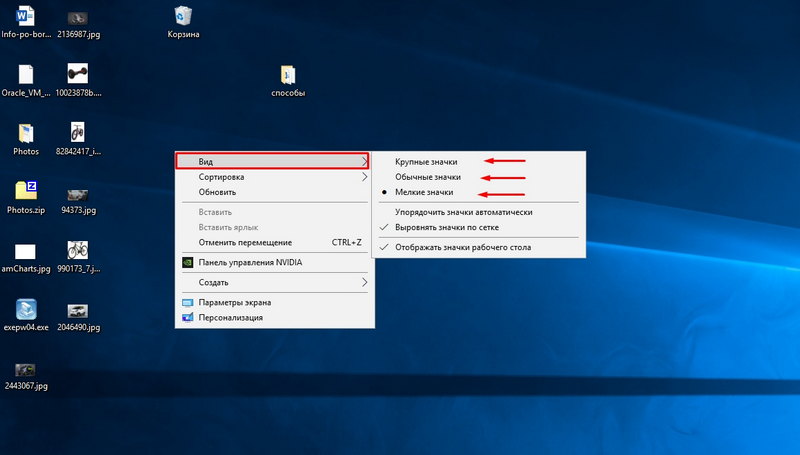
Между другото, между другото, още няколко удобни функции. Разделът View бързо ще оптимизира иконите, така че да не влизат в разсейването по целия работен плот и има няколко варианта за сортиране за избор. В допълнение, етикетите могат да бъдат премахнати напълно (не са отстранени!) - тогава няма да се налага да променяте размера им. И в същото време ще изплашите добре неопитен потребител.
Метод на Windows 7
За седмото прозорци беше използвано отлично решение, което до голяма степен опрости пригодността на иконите на работния плот за перфектния изглед. Щракнете върху PKM за безплатно място на работния плот и изберете долната колона - "Персонализация". В прозореца, който се отваря, можете да промените шрифта на иконите, да ги увеличите или намалите, както и да изберете редица потребителски настройки за трансформация на работния плот. За съжаление, в Windows 10 можем да променим чрез „персонализирането“ на темата, тапета и нещо друго, но е много трудно да повлияем на значките там.
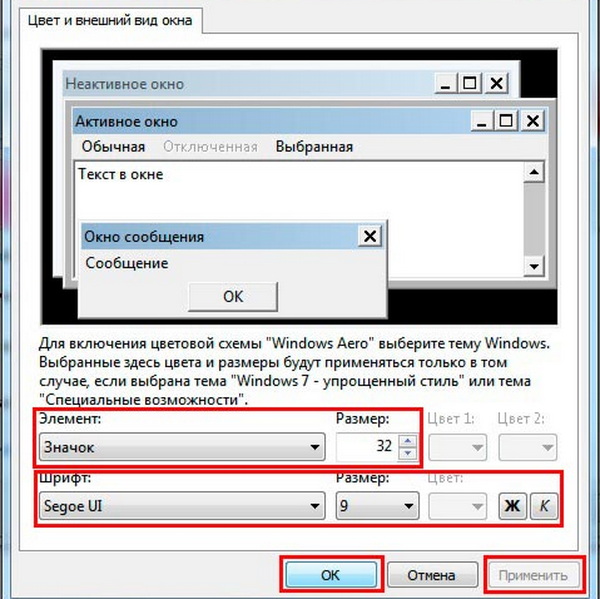
Windows 10
На десетия прозорци, колкото и да се бие, няма да е възможно да се увеличи или намали размера на иконите чрез същите настройки. Това несъмнено може да се счита за минус на новата система. Има още един специален раздел в контекстното меню, което ви позволява да повлияете на етикетите. Нарича се „параметри на екрана“. Там можете, да преместите плъзгача, да промените етикетите и всичко останало с тях на работния плот. Във всеки случай предишните методи са подходящи за Windows 10.
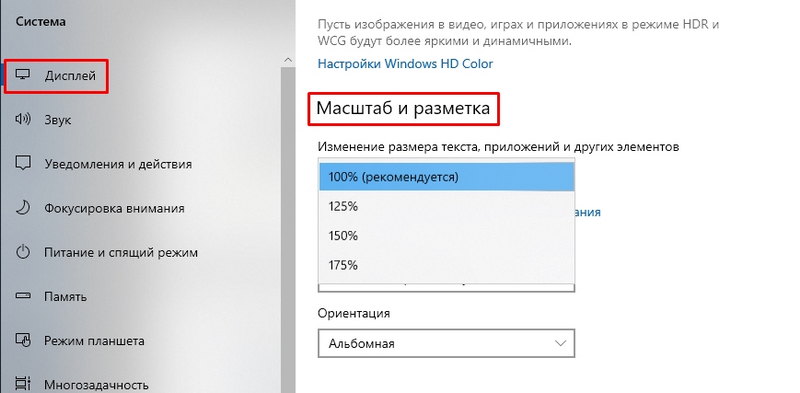
Текст
Разбира се, шрифтът също се променя заедно с етикетите на работния плот, но вероятно мнозина искаха да видят напълно различни метаморфози с него или поне да направят текста по -малко или повече, независимо от етикетите.
В Windows 7 с шрифтове можете да направите всичко чрез една и съща персонализация. В Windows 10 самият шрифт няма да е възможно да се промени, е възможно само да се намали/увеличи размера.
- Отворете прозореца "Контролен панел" и променете параметъра за гледане на "Големи икони"
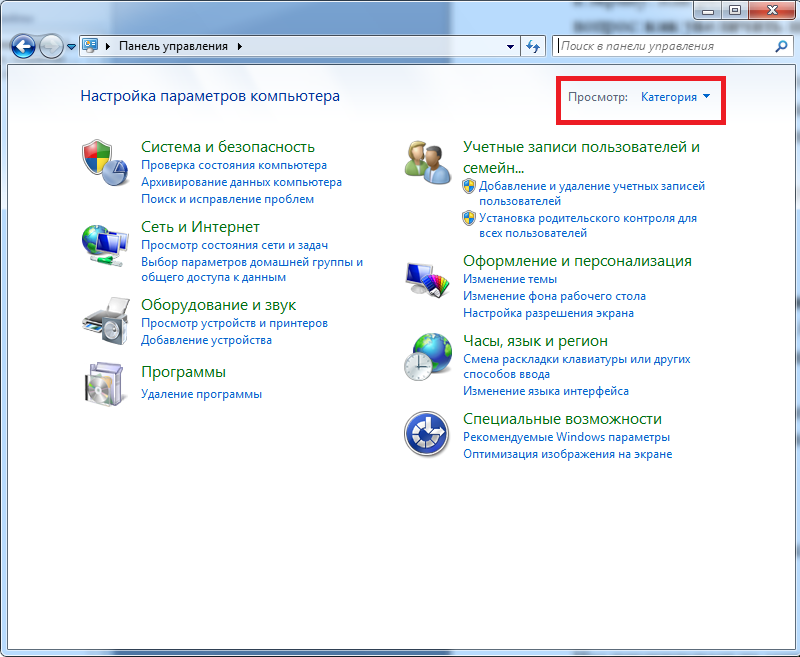
- Избор на раздел "Екран".
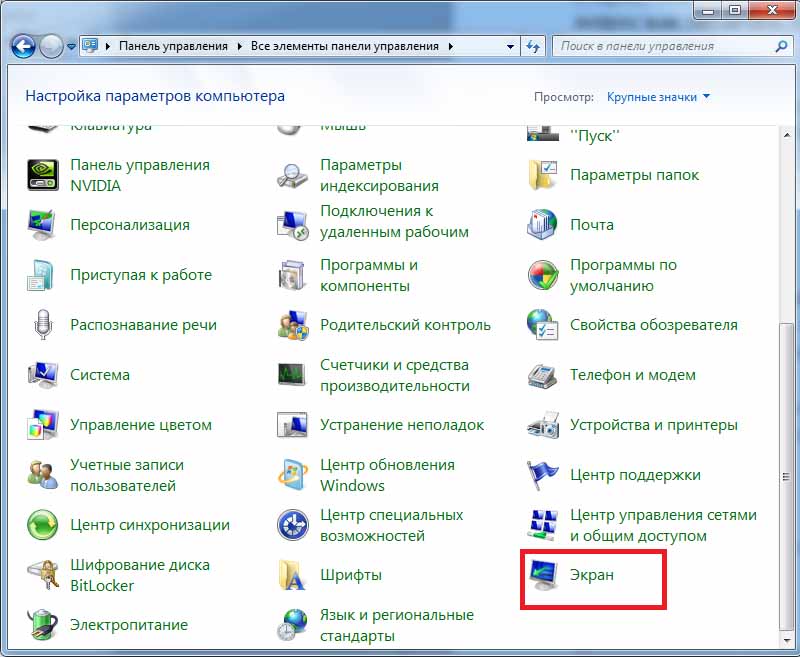
- В параграф „Променете само размера на текста“, можете да зададете полу -мата за всеки избран текст: Windows, икони, намеци и т.н. P. - а също и да смените Kegl.
Както можете да видите, има няколко метода наведнъж за намаляване или увеличаване на размера на етикетите, както и техния шрифт. Изберете този, който ще направи необходимите промени.
- « Opera Mail - Инсталиране, конфигурация и употреба
- Процесът на конфигурация и използване от Google Authenticator »

